Vue 搞了兩天,讓腦子換一下思維,先來介紹一下PHP的基本環境好了,
因為在接下來的文章會是Vue搭配PHP來做一個完整的小系統,
過程中,我覺得一直弄同一種語言,常常會開始有盲點,
所以我會習慣到了一些進度之後,就換到後端,在換到前端,
才不會覺得腦子很累,可能效率上也不會比較好。
本篇教大家安裝Composer & Laravel
首先,先知道本機PHP的版本,在終端機輸入
php -v
MAC基本內建PHP7.1以上的版本所以我們就使用它來開發本專案,也可以用Homebrew安裝PHP。
Laravel也是使用Composer來管理元件,
因此先確定是否已安裝Composer在本機上,如未安裝可在終端機內輸入
php -r "copy('https://getcomposer.org/installer', 'composer-setup.php');"
php -r "if (hash_file('SHA384', 'composer-setup.php') === '93b54496392c062774670ac18b134c3b3a95e5a5e5c8f1a9f115f203b75bf9a129d5daa8ba6a13e2cc8a1da0806388a8') { echo 'Installer verified'; } else { echo 'Installer corrupt'; unlink('composer-setup.php'); } echo PHP_EOL;"
php composer-setup.php
php -r "unlink('composer-setup.php');"
接著輸入
mv composer.phar /usr/local/bin/composer
注意:某些版本macOS會有找不到預設的/urs的目錄,如輸入後得到“/usr/local/bin/composer: No such file or directory”,就必須手動輸入下方語法建立新目錄給它,再輸入上列語法。
mkdir -p /usr/local/bin
完成後在終端機輸入composer就能成功看到大大的Composer就代表安裝成功。
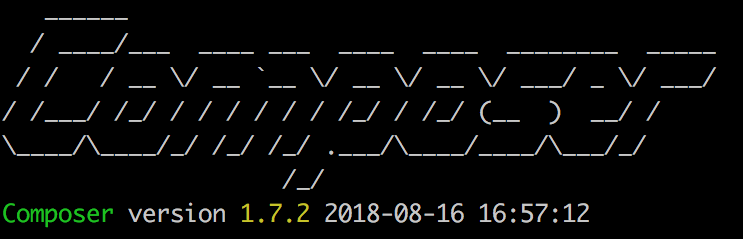
接著就能使用composer來下載Laravel,終端機輸入
composer global require "laravel/installer"
接著確定在.bash_profile裡有設定好路徑給它,這樣系統才能找到laravel執行檔,
終端機輸入下方語法後在裡面貼上export PATH="$PATH:$HOME/.composer/vendor/bin"。
vim ~/.bash_profile
貼上路徑存檔後在輸入
source ~/.bash_profile
重啟終端機輸入laravel,看到下方畫面代表可以開始新增專案了。
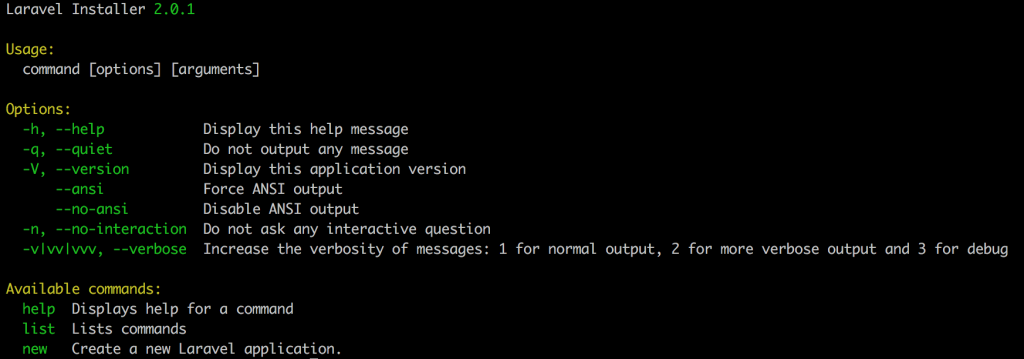
新增本次的專案名稱house-management-backend,終端機輸入
laravel new house-management-backend
新增成功後cd進入該資料夾包含laravel的基本模組都在裡面。
接著我們試著用PHP內建的開發伺服器來啟動服務,
把它上到我們本機的開發伺服器http://localhost:8000,終端機輸入
php artisan serve
出現Laravel development server started: <http://127.0.0.1:8000>,表示成功啟用本機伺服器。建議瀏覽器使用無痕模視窗開啟
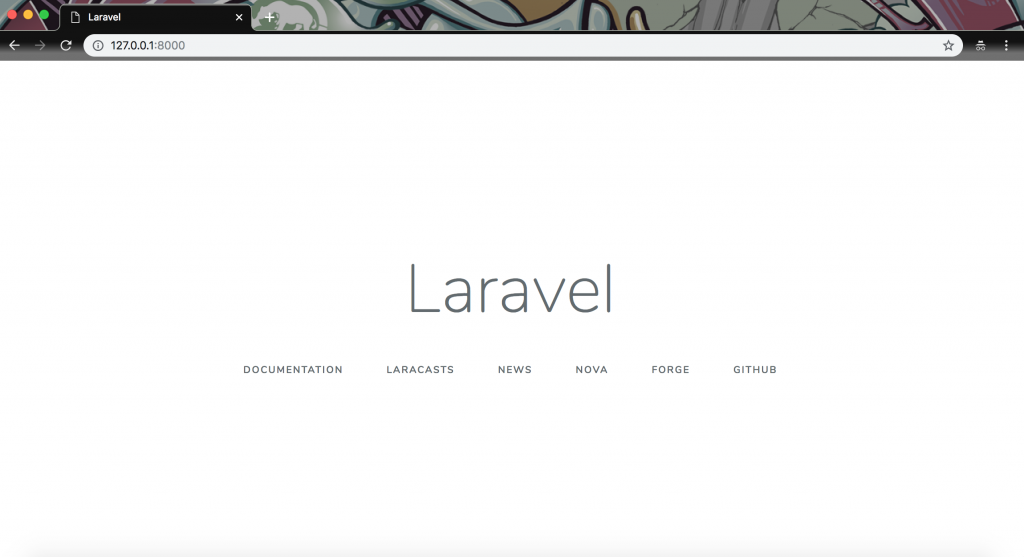
本篇介紹到此,下次見~
